華碩 ProArt PA169CDV 開箱評測:創作者們要的專業4K高畫質攜帶式觸控式螢幕來了!
腦螢幕怎麼選購,控制預算範圍當然是第一道,再來就是尺寸的設計以及使用的用途了!目前電腦螢幕區分有電競與創作者(含影像工作者),以及一般使用者(沒特殊功能需求)用,電競螢幕主要就是高螢幕更新率與反應速度,而作者專業螢幕則重在顯色能力;至於我所謂的「一般使用者」則是價格親民、尺寸夠用、眼睛瀏覽螢幕舒適為主要訴求點。此外,遊戲玩家或創作者們還有雙螢幕使用上的需求,甚至有在投資股票每天看盤的人更想要這樣應用!但是雙螢幕怎麼搭配使用,就算是一樣的產品規格(同樣的尺寸與解析度和螢幕更新率、HDR與亮度),但是顏色的表現可能不盡相同,價格可能也有頗大的落差喔!

華碩新推出的專業 4K 高畫質攜帶式觸控式螢幕 ProArt PA169CDV,可幫創作者們提升工作效率!
這篇要為大家開箱介紹的是由華碩所推出的 ProArt PA169CDV 可攜式螢幕,它是華碩旗下首款繪圖螢幕,更是全球第一款通過 PANTONE 及 Calman 認證的產品,藉由搭配 Wacom EMR 技術的 ProArt Pen,可帶來絕佳書寫與繪畫體驗。透過創新的雙支架設計,使用者就能隨心所欲調整俯仰角度,提升日常生產力和創意工作流程。
這篇要為大家開箱介紹的是由華碩所推出的 ProArt PA169CDV 可攜式螢幕,它是華碩旗下首款繪圖螢幕,更是全球第一款通過 PANTONE 及 Calman 認證的產品,藉由搭配 Wacom EMR 技術的 ProArt Pen,可帶來絕佳書寫與繪畫體驗。透過創新的雙支架設計,使用者就能隨心所欲調整俯仰角度,提升日常生產力和創意工作流程。
ProArt PA169CDV 採用 15.6 吋 10 位元 IPS 顯示面板,支援 4K UHD 高解析度,提供 500 nits 的峰值亮度,無論是玩 Game 或是觀賞高畫質電影,以及作為 HDR 影片編輯都很適合,可說是目前 15.6 吋 4K HDR 移動式螢幕中最厲害,最值得入手的產品!

ASUS ProArt PA169CDV 配備 15.6 吋、10 位元、4K UHD、IPS 面板,隨附的 ProArt Pen 採用 Wacom EMR 技術,可帶來出色的繪畫體驗。

華碩 ProArt PA169CDV 可攜式螢幕是全球第一款通過 PANTONE 及 Calman 認證的可攜式外置螢幕,同時還提供繪圖板功能!
這款螢幕更是全球首款同時通過 PANTONE 驗證和 Calman Verified 認證的可攜式顯示器,能確保提供優異的色彩準確度!最棒的是,符合人體工學的 PA169CDV 配備創新的上下支架,實現不同的俯仰角度,上支架角度為17度,是最適合做繪圖的角度,下支架可支援一般延伸螢幕使用,加上它也可以直立使用,搭配桌上型或者筆記型電腦,甚至平板或智慧型手機都很便利!

在使用上,可以搭配桌上型或者筆記型電腦,以雙螢幕的來操作達到事半功倍的效果!
解決創作者們的痛點!預先校準開箱就能立即獲得精準色彩
如果您的筆電螢幕不給力,或者公司配的顯示器不夠專業,那麼就能透過華碩 ProArt PA169CDV 來解決大家再工作上的痛點!因為每部 PA169CDV 均經原廠預先校準,產品同時通過 PANTONE 驗證和 Calman Verified 認證,且 Delta-E 色彩準確度值小於 2,因此創作者們可以瀏覽到平順的色彩漸層,以及最佳的視覺效果!

顯示器具備方便攜帶的 15.6 吋大螢幕設計,以及優異的 IPS 面板、4K UHD (3840 x 2160)解析度、WACOM EMR 技術,擁有 100% sRGB、USB-C 或 HDMI 顯示輸入、10 點觸控、ASUS Dial 等強大設計,無論是創作或者娛樂需求都能一機搞定!
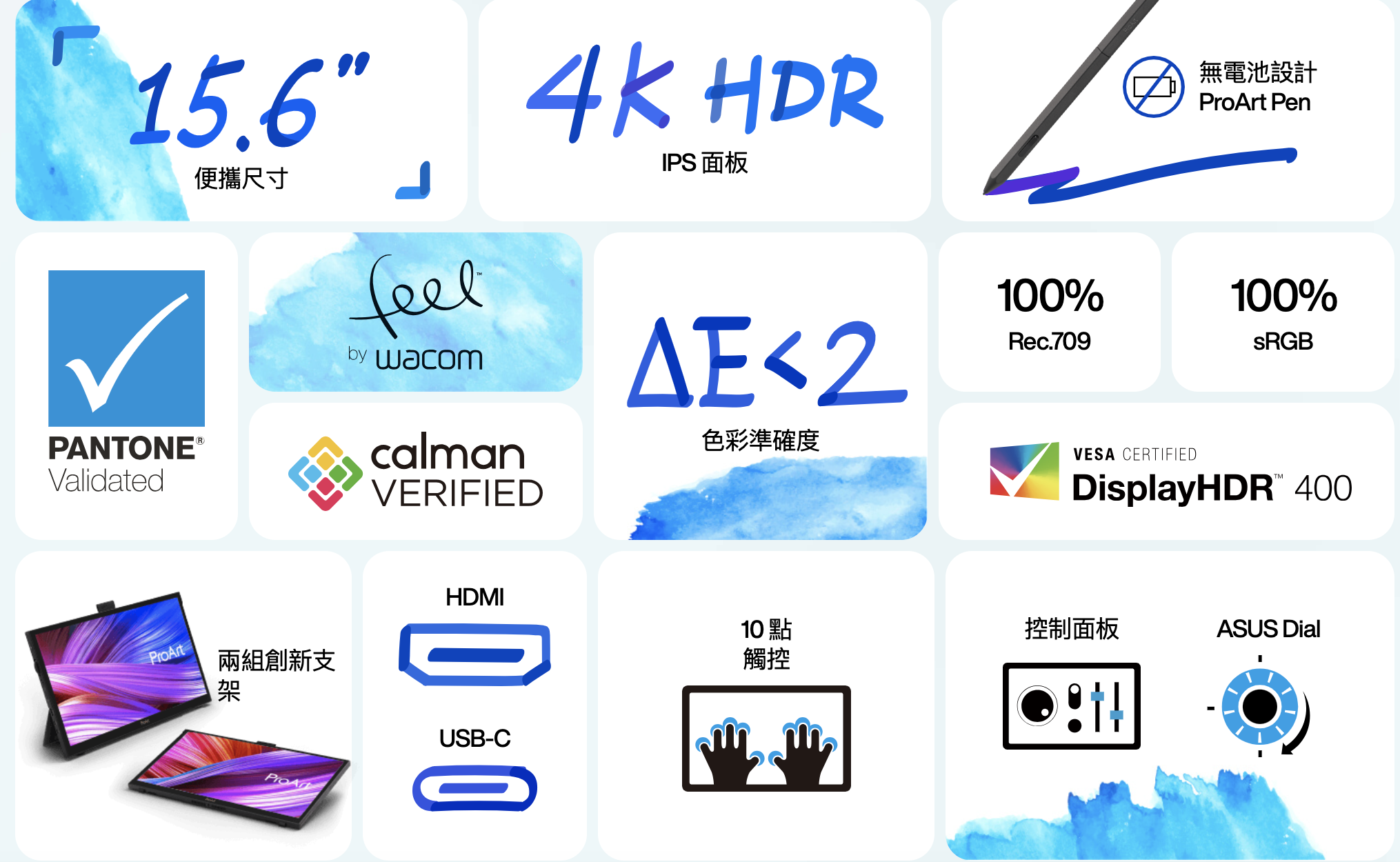
華碩 ProArt PA169CDV 的功能特色相當多,話不多說馬上來開箱詳細介紹它吧!
華碩 ProArt PA169CDV 開箱
產品外箱內有個彩盒,裡面包含有可以方便攜帶螢幕外出的收納手提袋、螢幕+手寫筆包裝盒,以及變壓器與電源線包裝盒~

這邊可以看到螢幕以非常精緻的包裝盒呵護,上面有 ProArt Display x feel Wacom字樣~

打開精緻的包裝盒上蓋,印入眼簾的除了產品本體之外,發現左側還有一隻 ProArt Pen !
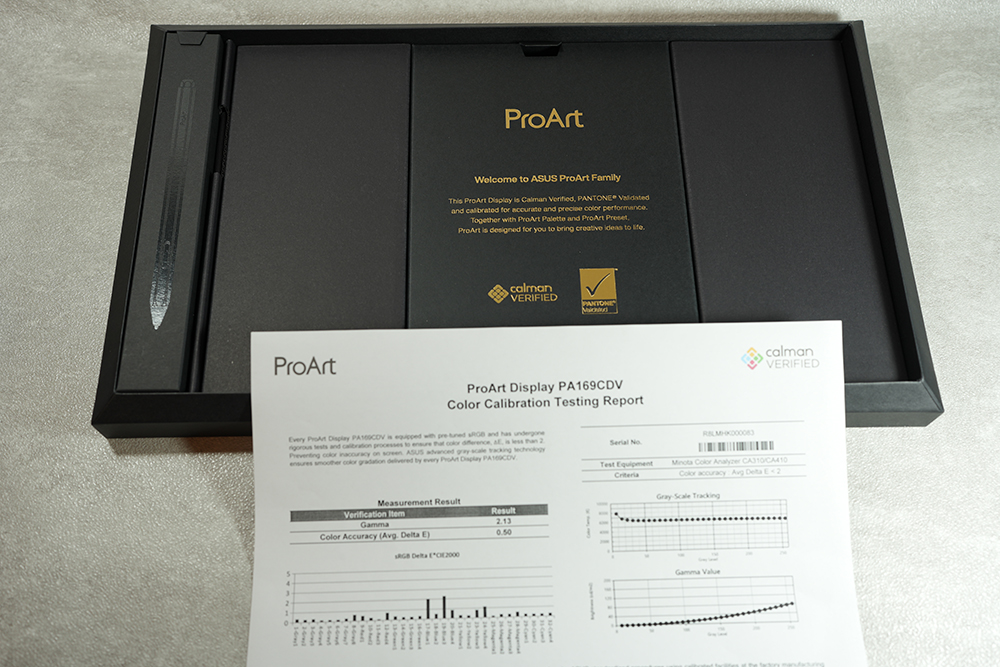
取下螢幕發現還有一張螢幕顏色測試的 Calman 認證報告,代表大家可以放心的將校色與繪圖任務交給它來精準進行!

盒裝內還有附上細口徑的 HDMI 與編織線身的 USB-C to USB-C cable

ProArt PA169CDV可以直接透過單一USB-C線即可點亮,但如果您接的設備沒有 DisplayPort Alt 模式或是不足 15 W的電源輸出,那就需要外接電力上去。此時就要用隨附的 USB-C 65W 變壓器來為螢幕供電,螢幕耗電量是低於 15W~

ProArt Pen 採無電池設計,採用 Wacom EMR 技術來配合螢幕的手寫觸控功能~

取出螢幕給大家看!霧面設計可以防止指紋與反光,上方還有貼心設計可以收納手寫筆的設計!(產品尺寸是:37.0 x 23.7 x 1.2 cm ,淨重是 1.07 kg)

螢幕背面可以看到有兩個不同角度的轉軸與止滑設計。

上方的轉軸適用於使用繪畫、手寫觸控時使用~

下方的轉軸適合於螢幕「站立」時使用,無論是橫放或者直放都沒問題喔!

因為轉軸設計很穩!大家不用擔心過緊或是過鬆而不好控制~

螢幕左側有一些控制按鍵,以及 I/O port。照片中由左至右依序為螢幕電源開關機按鍵、操作旋鈕、OSD 、HDMI 輸入(v2.0)、 USB-C(含 DisplayPort Alt 模式)與 USB-C 電力輸入

螢幕底部中央有可以安裝在相機腳架的螺絲孔設計。兩邊各有一個止滑腳~
螢幕 OSD 功能
可別以為 ASUS ProArt PA169CDV 是攜帶型螢幕在功能設定上就會被打折扣,它依然提供一般桌上型顯示器的所有齊全功能,除了各種顏色調整設定外,就連兩個訊號來源的雙視窗顯示功能和內建喇叭都有!
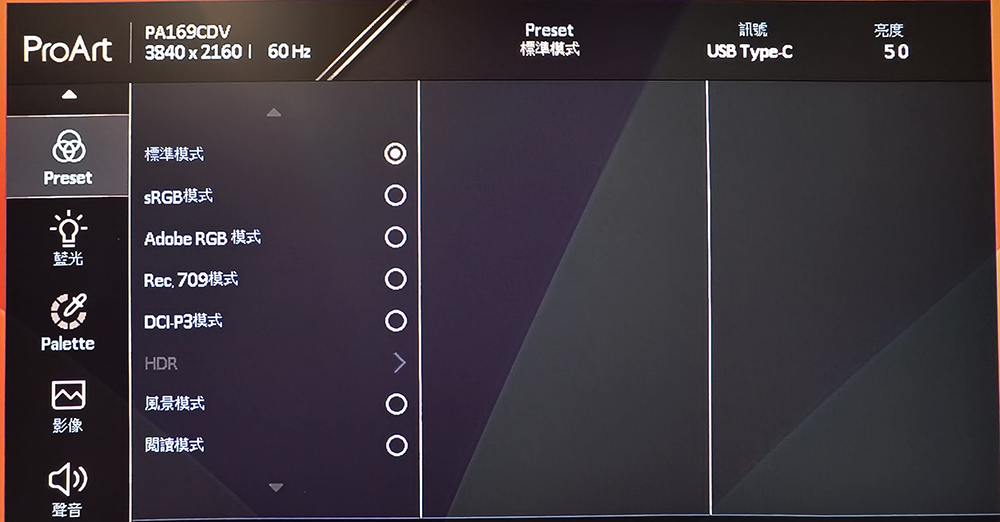
第一個設定是顯示模式,這邊可以看到有標準、sRGB、DCI-P3、HDR….風景、閱讀等多種顯示模式,方便使用者隨時切換使用!
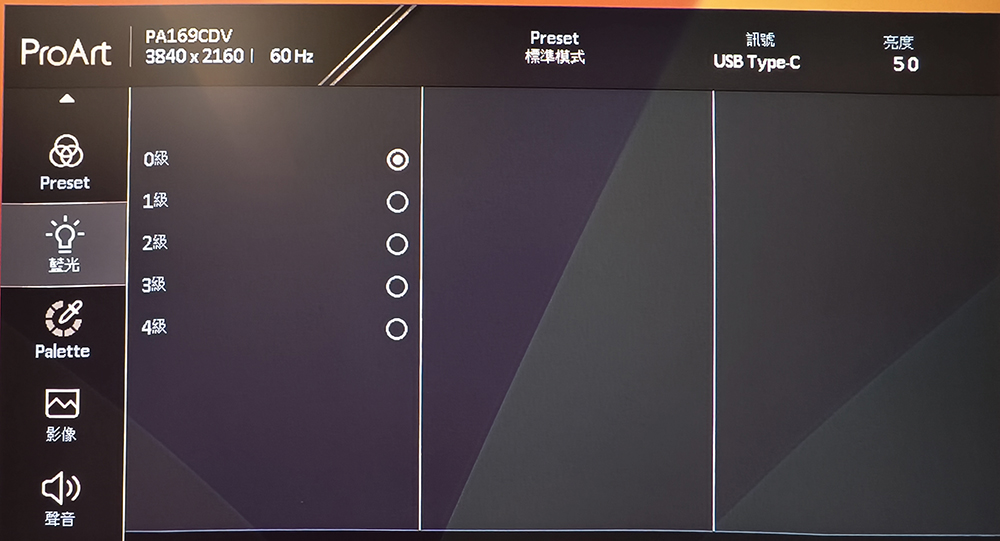
華碩貼心守護使用者的眼睛,除了不閃頻外,就連濾藍光模式也是有的,並有四級模式~
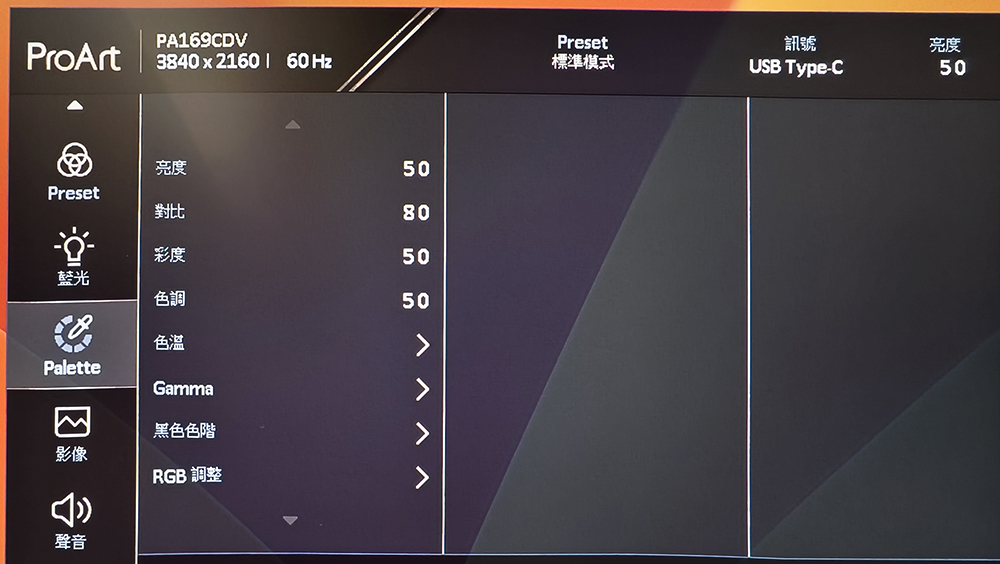
此外在亮度、對比、彩度、色調、色溫…等顏色相關的形式都有豐富的調整幅度參數喔!
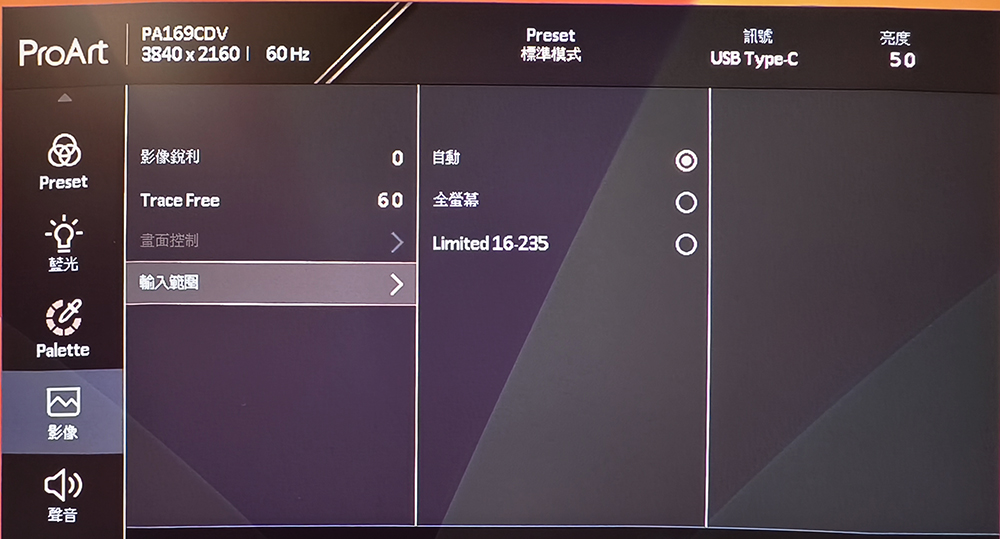
還有一些進階的影像調整功能,此外像是螢幕輸入範圍也是能控制的~
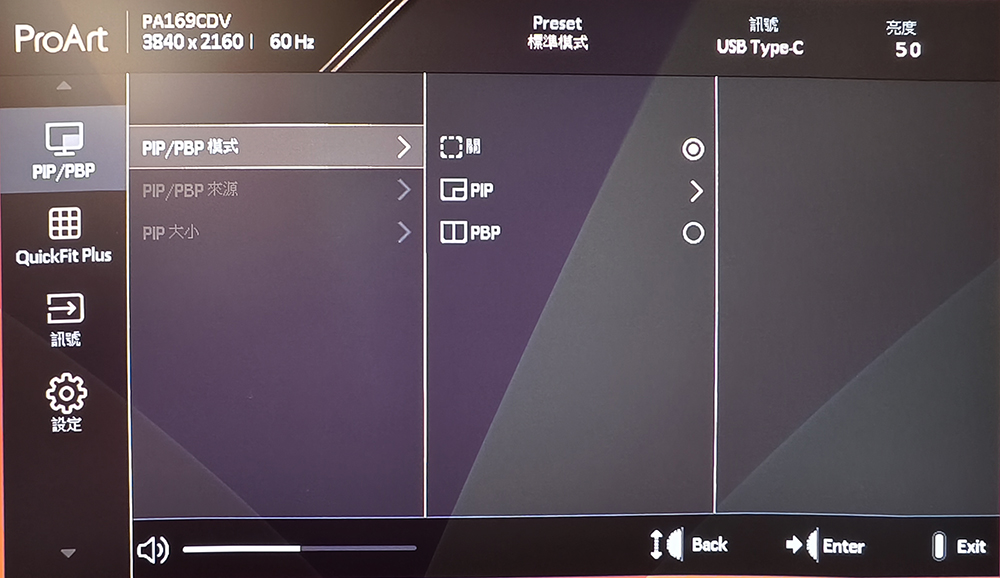
HDMI 和 USB-C DP input 畫面都能夠對應 PIP / PBP 視窗模式,方便使用者做更豐富的應用!
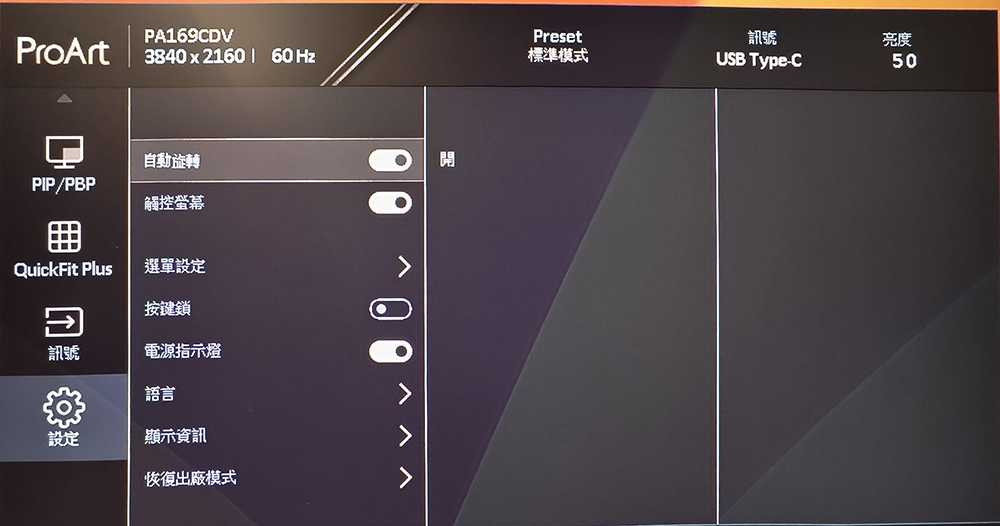
自動旋轉、觸控螢幕功能也是能隨時開啟或關閉~
基本上一般高階顯示器有的功能它都有,可別再以為可攜式螢幕無法給大家豐富的設定調整功能,而這當然也是華碩針對創作者們的需求來提供的「滿血」豐富設定喔!
強大的 ProArt Pen 提供自然流暢的繪寫體驗!
全新 ProArt Pen 和 ProArt Display PA169CDV 一樣,都是採用了 Wacom EMR 技術,而且不需安裝電池毋須擔心電力問題!ProArt Pen 支援 4096 階壓力感應,並配有兩個可更換的筆尖,可配合任何繪畫或書寫風格。筆身支援最低 40 度角的俯仰,能準確偵測每個動作,因此在書寫或繪圖的過程中都能讓大家隨心所欲的操作,無論是快速或慢速繪畫、製作粗細線條或精細陰影區域,ProArt Pen 都能提供直觀準確的手感。

螢幕上方可以收納 ProArt Pen,設計非常貼心!

因為沒有電池的重量,讓 ProArt Pen 在使用上更加便利與輕盈!且該有功能它幾乎都有!

使用 ProArt Pen 進行創作的感覺,就像使用真正的鋼筆或畫筆一樣!

接駁筆電時也能透過 ProArt Pen 來隨時創作!PA169CDV 亦搭載全層壓面板,可減少視差,打造宛如紙筆書寫的真實筆觸;而防指紋、防眩光塗層處理,則能有效避免螢幕汙跡和反射干擾,使用更舒適便利。
內建可調式支架
一開始我們提到過,PA169CDV 具有兩組內建的人體工學支架,且下部支架可在直立瀏覽螢幕時使用。下部支架為日常工作提供理想的視角,而上部支架則可將顯示器微幅傾斜至 17° 俯仰角,提供舒適的手繪創作環境。當然你也可用此仰角來瀏覽螢幕,甚至可以擺放在鍵盤前面使用!

圖左為高仰角瀏覽螢幕時用下部支架,圖右則是低仰角瀏覽螢幕時用上部支架的參考照片~
豐富的連線功能
華碩 ProArt PA169CDV 提供大量連接埠滿足創作需求,包括單線 USB-C 解決方案,可同時支援 DisplayPort Alt 模式和電源輸入(但是需要支援15瓦電源輸出規格,且若使用單線 USB-C 解決方案時,顯示器亮度與喇叭聲音大小會受到限制)。此外,還有另一個電源供應器專用的 USB-C 連接埠。HDMI 連接埠形狀提供額外靈活性,可以輕鬆將 PA169CDV 連接到各種輸入來源。
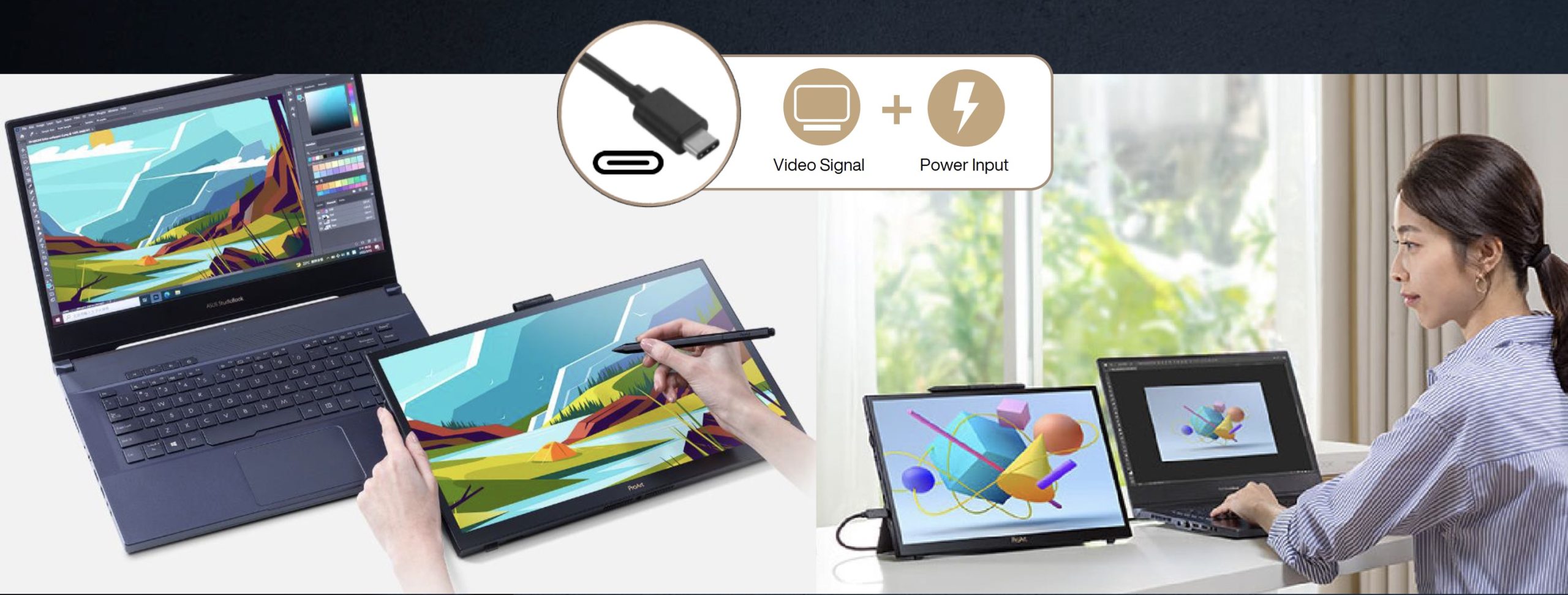
若想獲得單一 USB-C cable 連線並同時提供電力可能需要多嘗試您的設備,例如使用 Macbook Pro 連接就沒問題,不過因為輸出螢幕需要 15W 的電力,因此需要留意筆電的總耗電量~

除了可以使用產品隨附的 USB-C cable 來與電腦連線之外,我測試用 Thunderbolt 3 cable 也是沒問題的!

以 HDMI 連接 任天堂遊戲機 Switch 來玩遊戲也沒問題喔!

以 USB-C 連接各種 USB-C 可顯示輸出的手機也是沒問題,不過 APP 是否支援對應轉直式畫面輸出就不定~(用手機玩麻將就是要大畫面才清楚啊!)

無論哪種仰角瀏覽,左側的 I/O 與控制按鍵都方便讓使用者隨時連接線材與操作控制!
還可當作直式顯示器來使用!
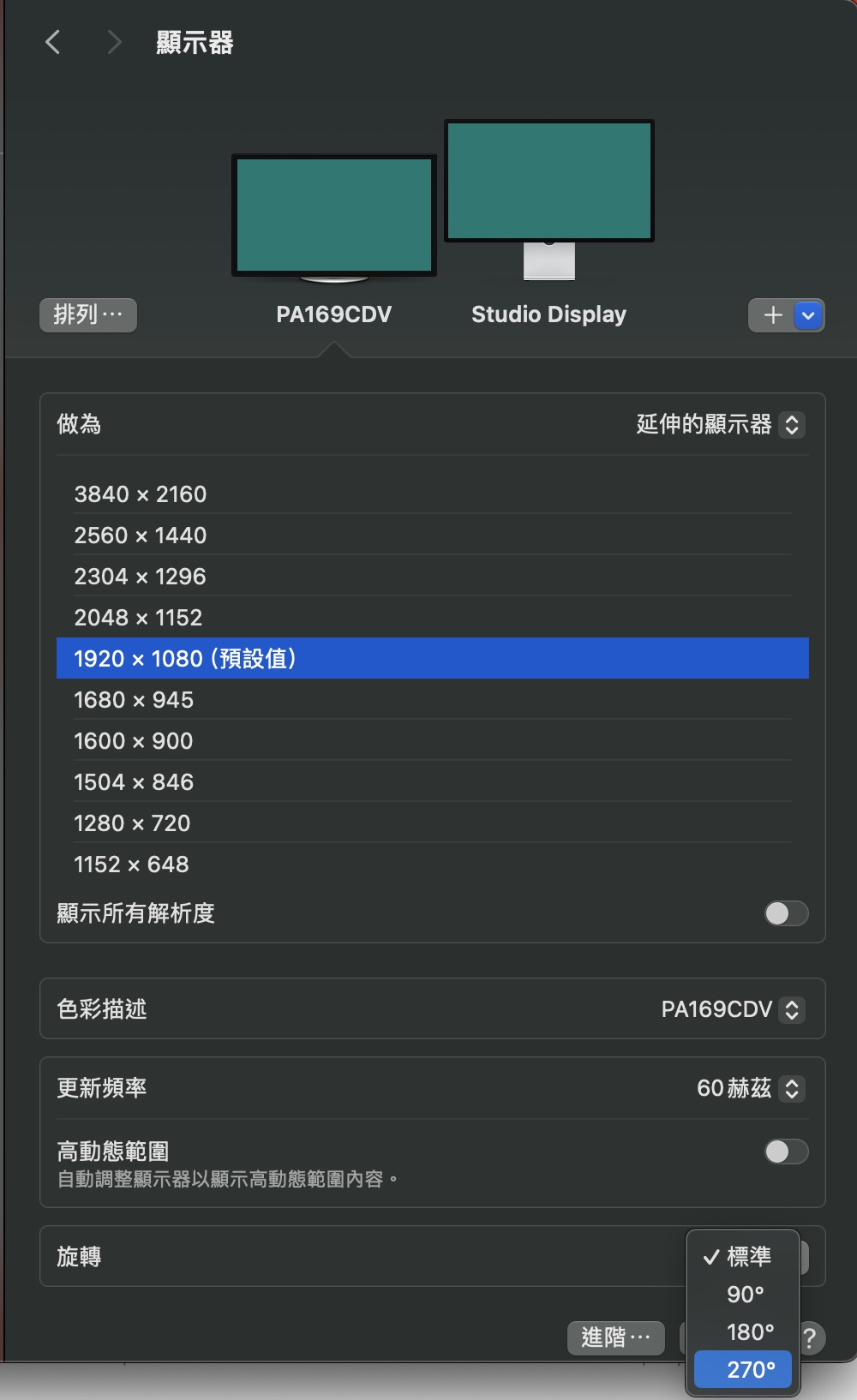
透過作業系統的顯示器設定,可以隨時將螢幕畫面調整四種角度,其中 90 度就是往右轉變成直式螢幕用喔(解析度輸入也可調降)~
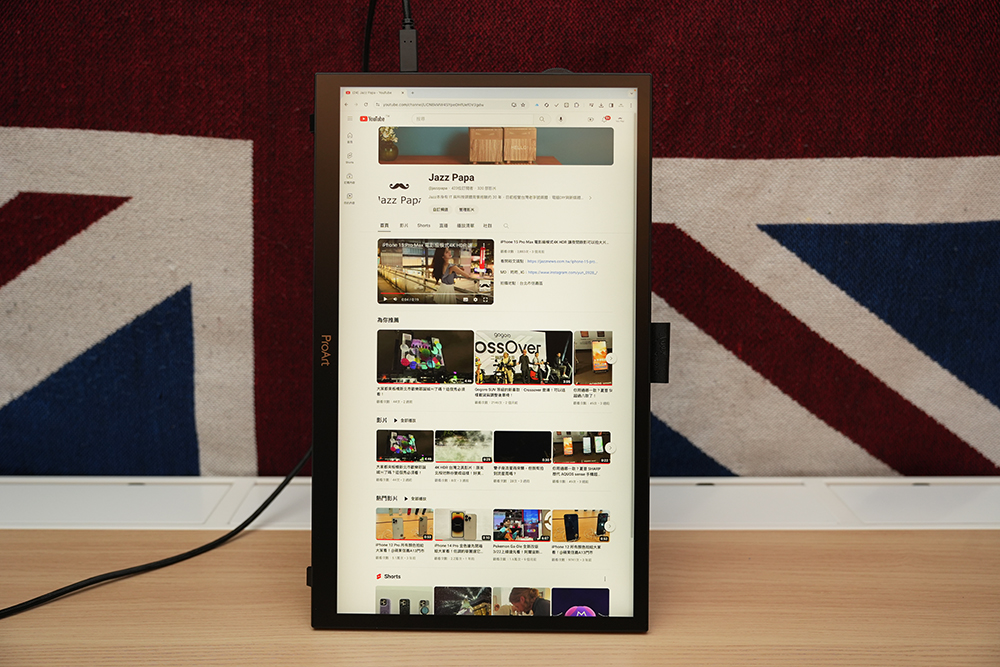
直式畫面除了方便瀏覽直式照片外,網頁部分也是很便利的~

像現在多數人用手機瀏覽資訊,很多短影音就是用直式來呈現。這時創作者們就可以方便用來編輯瀏覽全螢幕的直式影片~
運用 ProArt Creator Hub
運用 ProArt Creator Hub 完整發揮大家的創造潛力,提供 ProArt 全系列或 ASUS 創作者系列產品跨裝置的一致體驗,輕鬆校準色彩、調整設定、監控效能和優化工作流程。此外,還具備全新色彩控制功能,可以幫助大家最佳化色彩工具。新的色彩管理功能使您輕鬆擷取和分析螢幕上的任何色彩,並透過色彩分析功能即時檢視所有色彩資料以供參考。
觸手可及的直觀控制
ASUS 控制面板一款實用的虛擬介面,可以讓大家直觀、精確控制 Adobe 軟體、DaVinci Resolve、Clip Studio Paint 等創意應用程式。而全自訂旋鈕、滑桿、按鈕及滾動觸控功能,可輕鬆分配控制項來變更畫筆尺寸或飽和度!

目前 ProArt Creator Hub 僅適用於 Microsoft Windows 作業系統喔!
完美的視覺效果與豐富細節
這邊來分享一些螢幕顯示的畫面;要知道創做者們非常需要仰賴色彩精準的螢幕,否則自己「調爽」的客戶不買單也是白做工!而華碩 ProArt PA169CDV 擁有 10 位元色深、100% sRGB / Rec.709 和劇院級 DCI-P3 廣色域,還有 500 尼特的峰值亮度與 VESA DisplayHDR 400認證,均經過原廠預先校準至Delta E < 2,色彩表現上可說是同價位帶沒有對手!

ProArt PA169CDV 可以當作第二螢幕來隨時瀏覽校色,並且隨時利用手寫筆來做書寫上的編輯應用,真的是很便利!

攝影師們可以隨時在外使用它與筆電來雙螢幕操作與校色, 15.6吋 4K 解析度的畫質真是細膩!此外也可以直接以 HDMI Cable 與數位相機等攝影器材直接接駁瀏覽畫面(此時螢幕需要外接電力)~
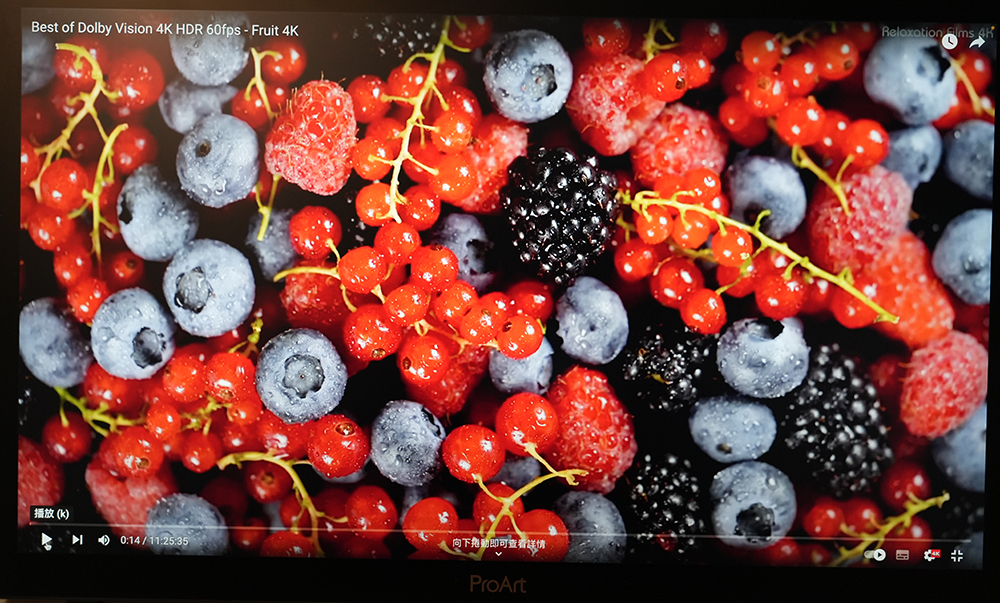
我們實際播放測試多種 4K HDR 影片發現華碩 ProArt PA169CDV 無論在各種色域或者顏色對比與飽和度上的表現都能令人滿意,也就是說你可放心交由它來做影片的編輯校色!
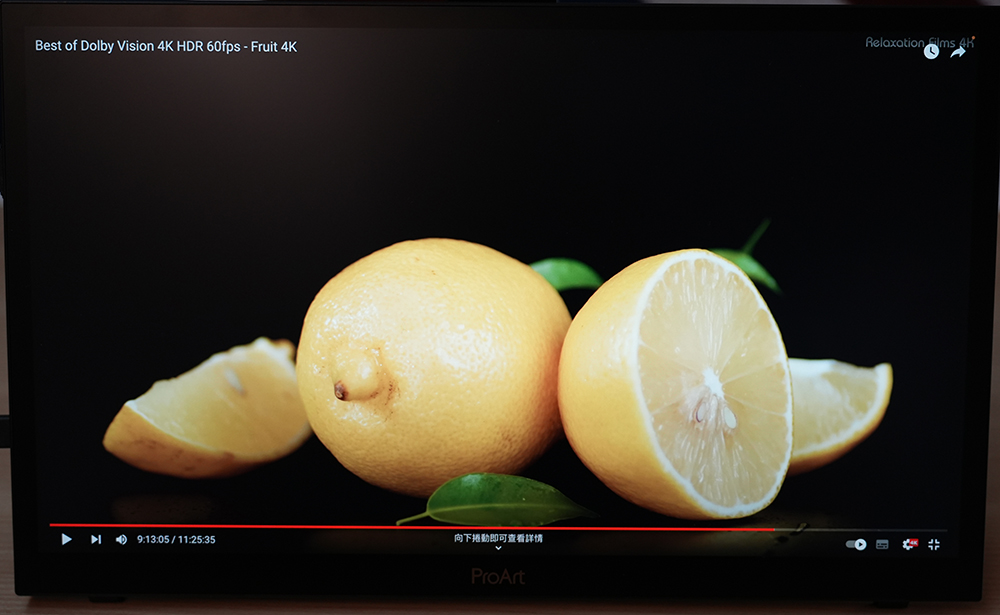
雖然是採用 IPS 螢幕但卻帶來接近 OLED 極致的明亮度與顏色飽和度!
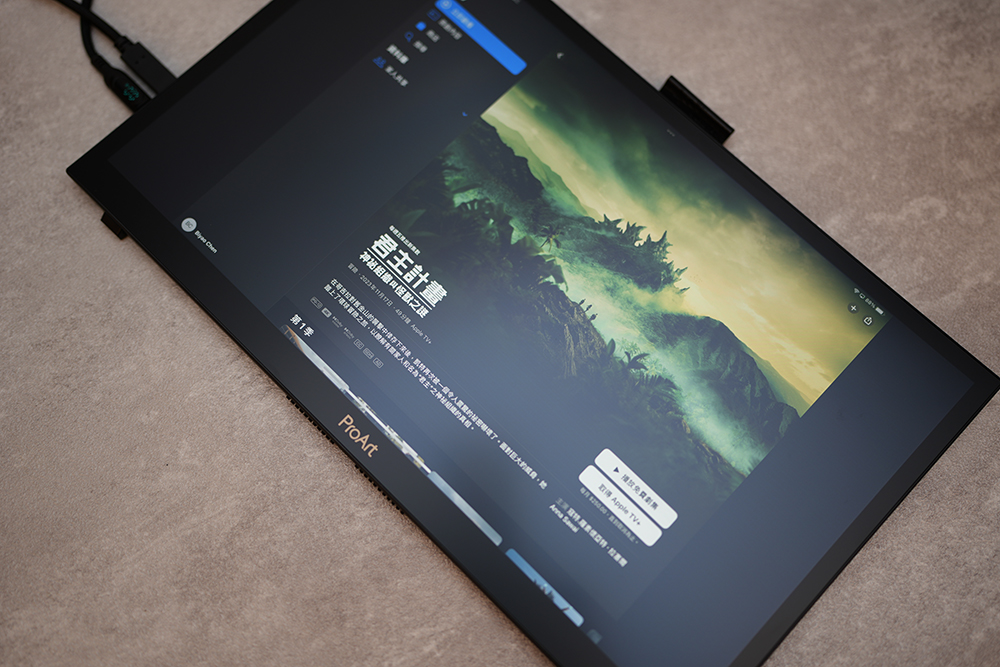
用來追劇看電影也是很 OK!而且 4K 解析度在 15.6 吋的螢幕上可是非常的細緻的!
使用心得總結
使用上,華碩 ProArt PA169CDV 與筆電(如 Apple Macbook Pro)連接直接用一條 USB-C Cable 就可相當便利!與桌上型或筆記型電腦連接時,可以用延伸桌面或者當作附螢幕來使用都沒問題!而且除了解析度可以調降之外,螢幕也可以翻轉。例如你也可以將 ProArt PA169CDV 直立起來使用,此時對於瀏覽網頁、編輯直式照片或直式影片就會很方便,不會讓廢掉多餘的畫面進而將畫面開到最大、最滿!
畫質的表現也非常好,與我的 Macbook Pro(2019)顏色色域表現接近,手繪觸控螢幕的設計可以在進行創作時,將該軟體拉到 ProArt PA169CDV 上來進行書寫繪圖,不過有些軟體不能隨著使用筆刷的力道而跟著變化,因為這要看軟體支不支援喔~

ProArt PA169CDV 的百變性很高,就看你怎麼善用它來提升你的工作效率或者是娛樂性!
若單就作為桌上型電腦的副螢幕來使用的話, ProArt PA169CDV 的實用性與顏色表現真的沒話說,很適合作為延伸桌面的第二螢幕用途。而對於筆電使用者來說,15.6 吋的 ProArt PA169CDV 可能螢幕畫面跟你的筆電螢幕尺寸差不多甚至更大一些,你可將一些比較常用的軟體視窗拖曳到這邊隨時瀏覽,或者是在進行編輯的照片時以 ProArt PA169CDV 作為編輯前後的對比用。而影片的編輯也可以將完成輸出後的畫面以 ProArt PA169CDV 來作為全螢幕的預覽,這樣你就能隨時修正影片,讓創作事半功倍!
最重要的是,因為 ProArt PA169CDV 每台都有通過 PANTONE 及 Calman 認證,所以大家可以放心透過它來做調色編輯的顯示器用,如果您現在使用的筆電螢幕或顯示器不夠力,那麼買了ProArt PA169CDV等於幫你輕鬆升級顯示器,讓你彈性使用兩個螢幕來負責不同的工作或娛樂需求!

沒錯!ProArt PA169CDV 有 4K HDR 顯示輸出畫質,用來追劇打 Game 也是很完美,HDMI 輸入可以對應各種遊戲裝置,而華碩自家的 Ally 遊戲掌機或者是歷代 ROG Phone 都可以用 USB-C 接駁輸出畫面用!螢幕有內建喇叭不過礙於體積設計聲音不會很大聲,如果是要單螢幕使用的話建議還是要配置額外的喇叭比較好~
因此外出旅遊時甚至你搭配使用 Ally 就能充當桌上型電腦來使用,並隨時享受 15.6 更大畫面玩遊戲的快感,而且玩直立視窗遊戲時爽度更高喔!另外像是多數可 OTG USB-C 顯示輸出的手機或平板電腦也是可以正確輸出畫面,像是三星 Dex 系統還可以透過 ProArt PA169CDV 螢幕來直接觸控操作,真的是可「玩」性相當豐富!

ASUS ProArt Display PA169CDV,建議售價:NT$29,900,目前已經上市開賣囉!
臉書留言